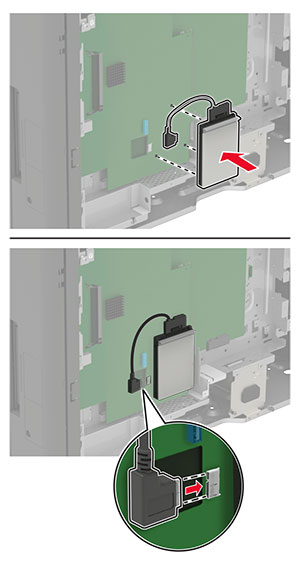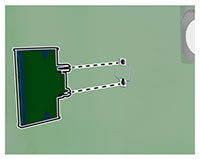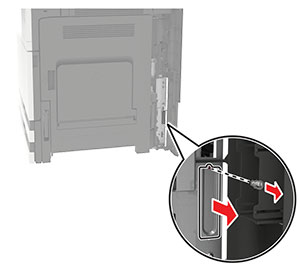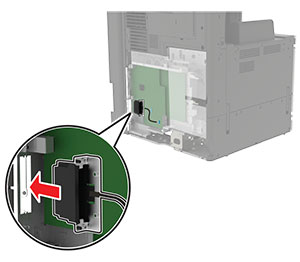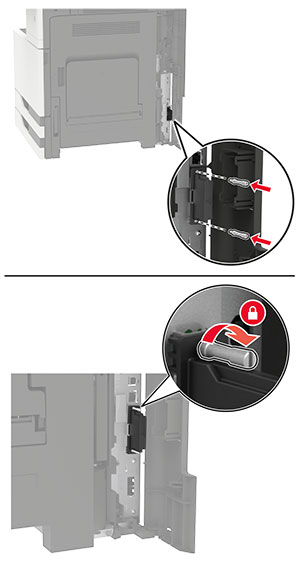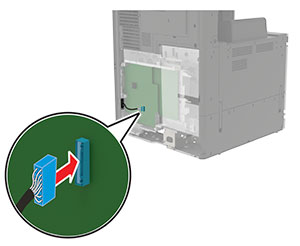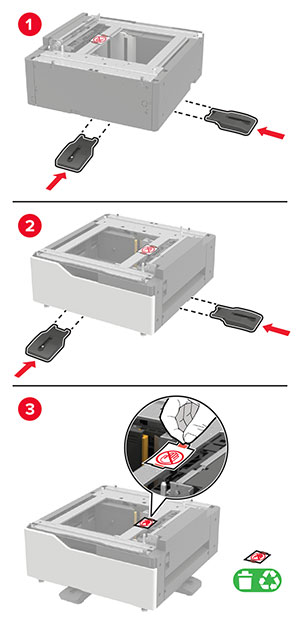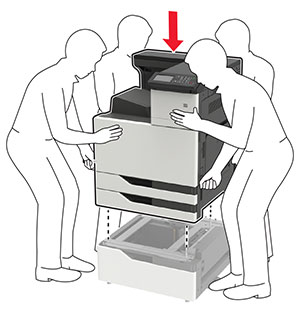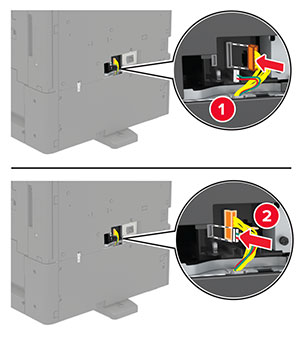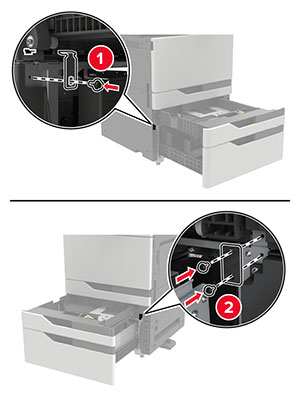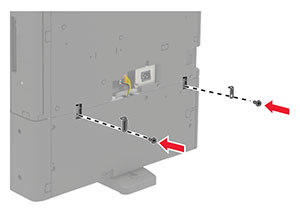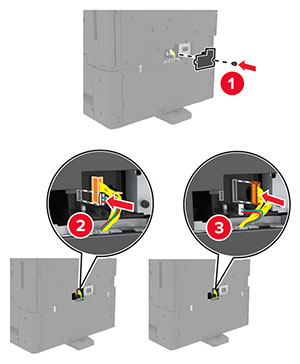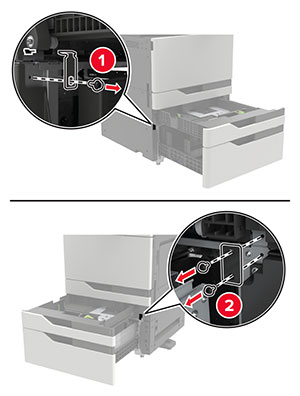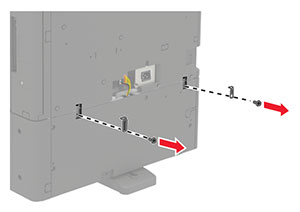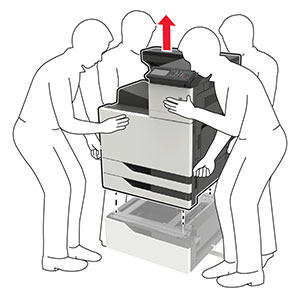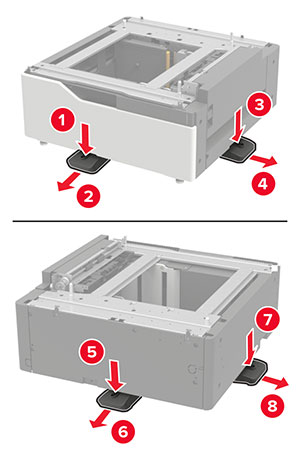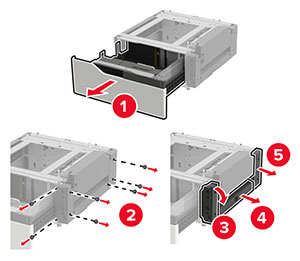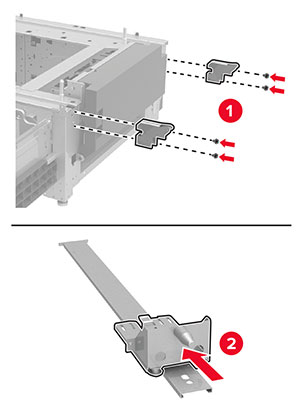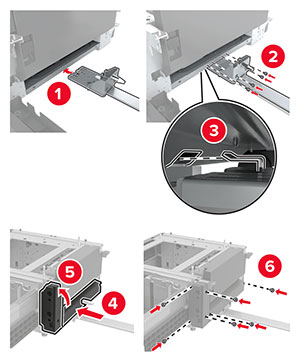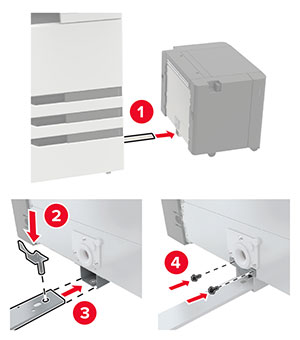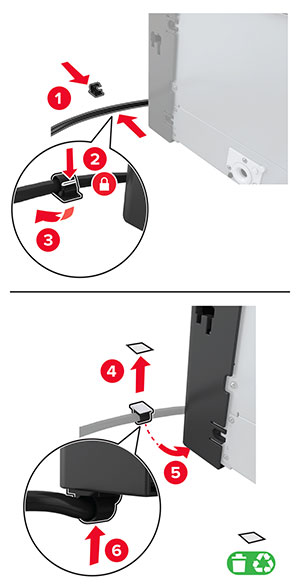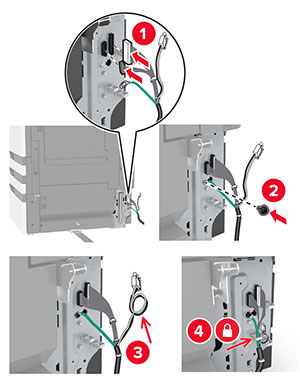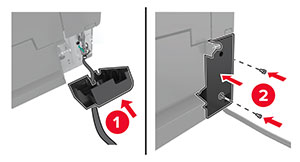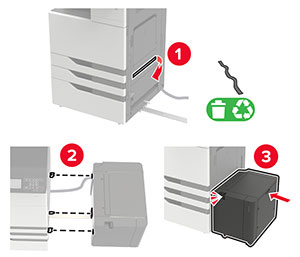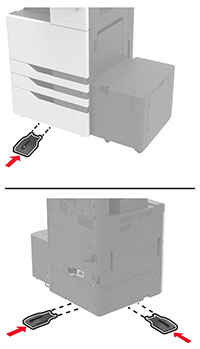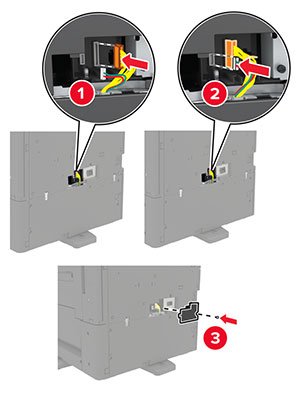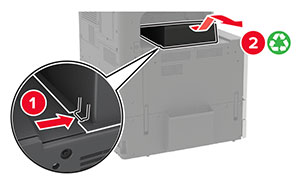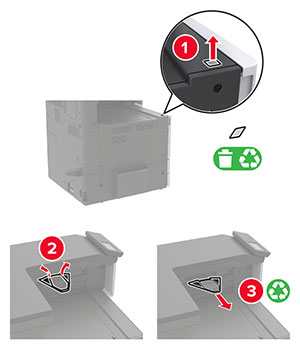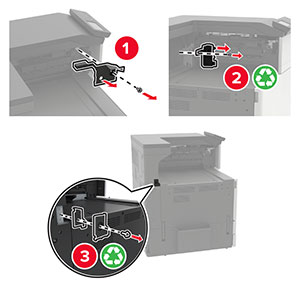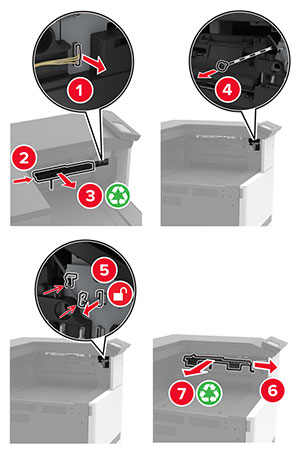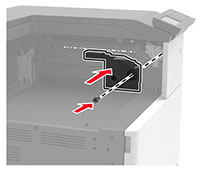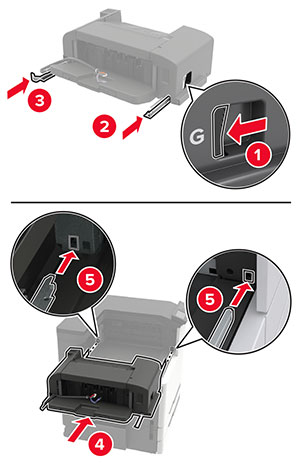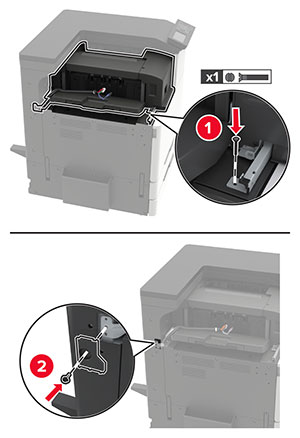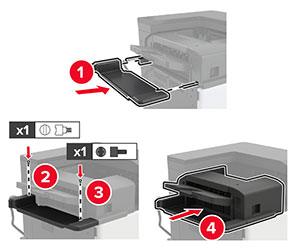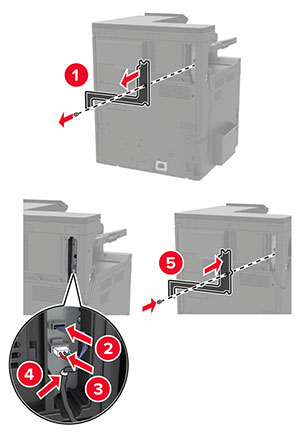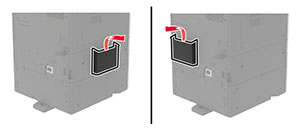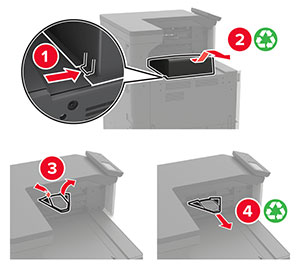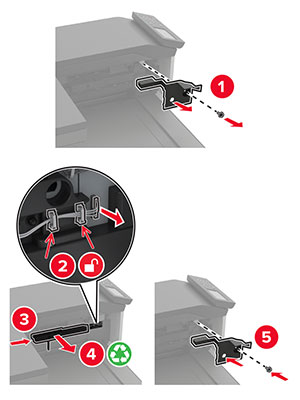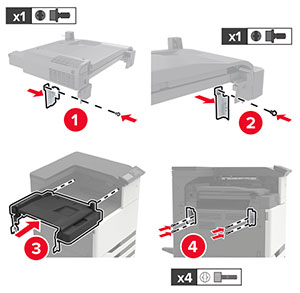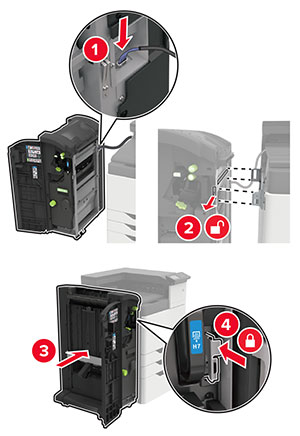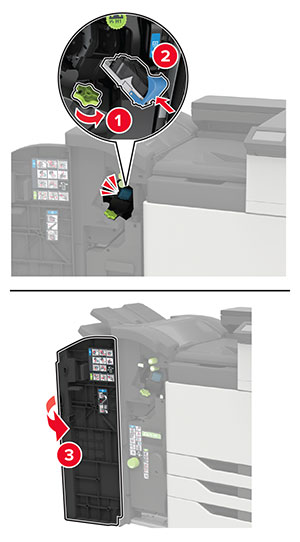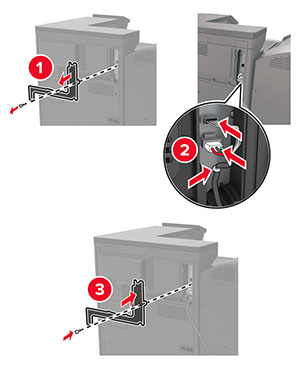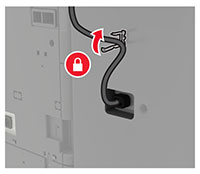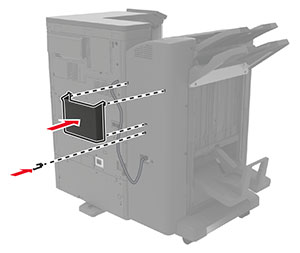Installieren einer Speicherkarte
 VORSICHT – STROMSCHLAGGEFAHR: Wenn Sie nach der Einrichtung des Druckers auf die Steuerungsplatine zugreifen oder optionale Hardware oder Speichermedien installieren möchten, schalten Sie zunächst den Drucker aus, und ziehen Sie das Netzkabel aus der Steckdose, um das Risiko eines elektrischen Schlags zu vermeiden. Wenn andere Geräte an den Drucker angeschlossen sind, schalten Sie diese auch aus, und ziehen Sie alle Kabel vom Drucker ab.
VORSICHT – STROMSCHLAGGEFAHR: Wenn Sie nach der Einrichtung des Druckers auf die Steuerungsplatine zugreifen oder optionale Hardware oder Speichermedien installieren möchten, schalten Sie zunächst den Drucker aus, und ziehen Sie das Netzkabel aus der Steckdose, um das Risiko eines elektrischen Schlags zu vermeiden. Wenn andere Geräte an den Drucker angeschlossen sind, schalten Sie diese auch aus, und ziehen Sie alle Kabel vom Drucker ab.Schalten Sie den Drucker aus.

Ziehen Sie das Netzkabel aus der Steckdose.
Entfernen Sie mit dem Schraubendreher in Klappe A die Anschlussabdeckung von der Rückseite des Druckers.
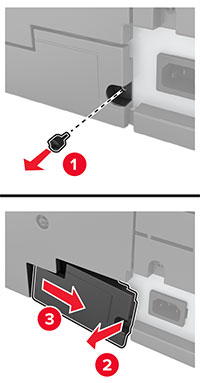
Wenn der Drucker über eine Filterabdeckung verfügt, entfernen Sie diese.
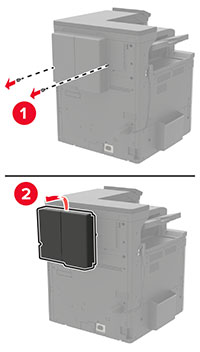
Entfernen Sie die Controller-Platinenabdeckung.
Warnung—Mögliche Schäden: Die elektrischen Komponenten der Steuerungsplatine können leicht durch statische Entladung beschädigt werden. Berühren Sie einen Metallgegenstand am Drucker, bevor Sie Komponenten oder Anschlüsse auf der Controller-Platine berühren.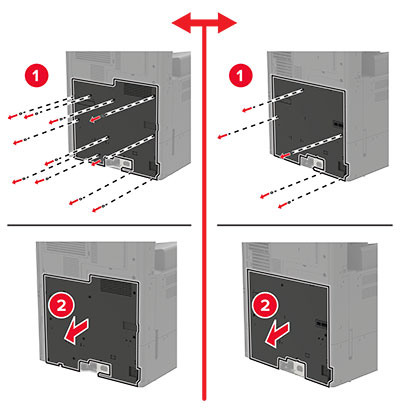
Entfernen Sie die Controller-Platinenabdeckung.
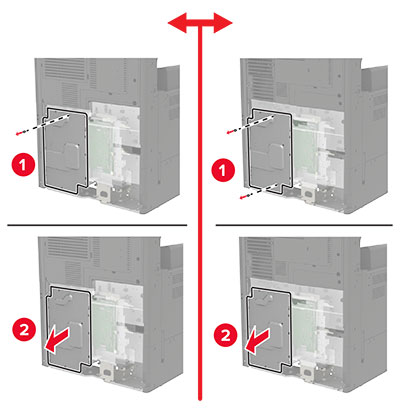
Nehmen Sie die Speicherkarte aus der Verpackung.
Warnung—Mögliche Schäden: Vermeiden Sie jede Berührung mit den Kontakten an der Kante der Karte.Setzen Sie die Speicherkarte so ein, dass sie hörbar einrastet.
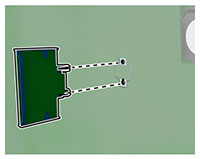
Bringen Sie die Abdeckungen an.
Bringen Sie die Anschlussabdeckung an.
Wenn Sie eine Filterabdeckung entfernt haben, bringen Sie diese an.
Schließen Sie das Netzkabel an die Steckdose an und schalten Sie den Drucker ein.
 VORSICHT – MÖGLICHE VERLETZUNGSGEFAHR Um das Risiko eines Feuers oder eines elektrischen Schlags zu vermeiden, schließen Sie das Netzkabel an eine ordnungsgemäß geerdete Steckdose an, die sich in der Nähe des Geräts befindet und leicht zugänglich ist.
VORSICHT – MÖGLICHE VERLETZUNGSGEFAHR Um das Risiko eines Feuers oder eines elektrischen Schlags zu vermeiden, schließen Sie das Netzkabel an eine ordnungsgemäß geerdete Steckdose an, die sich in der Nähe des Geräts befindet und leicht zugänglich ist.